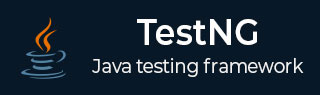
- 测试NG教程
- 测试NG - 主页
- TestNG - 概述
- TestNG - 环境
- TestNG - 编写测试
- TestNG - 基本注释
- TestNG - 执行过程
- TestNG - 执行测试
- TestNG - 套件测试
- TestNG - 忽略测试
- TestNG - 小组测试
- TestNG - 异常测试
- TestNG - 依赖性测试
- TestNG - 参数化测试
- TestNG - 运行 JUnit 测试
- TestNG - 测试结果
- TestNG - 注释变压器
- TestNG - 断言
- TestNG - 并行执行
- TestNG - 带 ANT 的插头
- TestNG - 使用 Eclipse 进行插件
- TestNG - TestNG - 与 JUnit
- TestNG 有用资源
- TestNG - 快速指南
- TestNG - 有用的资源
- TestNG - 讨论
TestNG - 环境
TestNG 是一个 Java 框架,因此第一个要求是在您的计算机上安装 JDK。
系统要求
| JDK | 1.7或以上。 |
| 记忆 | 没有最低要求。 |
| 磁盘空间 | 没有最低要求。 |
| 操作系统 | 没有最低要求。 |
第 1 步 - 验证计算机中的 Java 安装
打开控制台并根据您系统上安装的操作系统执行 java 命令。
| 操作系统 | 任务 | 命令 |
|---|---|---|
| Windows | 打开命令控制台 | c:\> java -版本 |
| Linux | 打开命令终端 | $ java -版本 |
| 苹果 | 打开终端 | 机器:~ Joseph$ java -版本 |
让我们验证所有操作系统的输出 -
| 操作系统 | 输出 |
|---|---|
| Windows | java版本“15.0.2”2021-01-19 Java(TM) SE 运行时环境(版本 15.0.2+7-27) Java HotSpot(TM) 64 位服务器 VM(内部版本 15.0.2+7-27,混合模式,共享) |
| Linux | openjdk版本“11.0.11”2021-04-20 OpenJDK运行环境(build 11.0.11+9-Ubuntu-0ubuntu2.20.04) OpenJDK 64位服务器虚拟机(build 11.0.11+9-Ubuntu-0ubuntu2.20.04,混合模式,共享) |
| 苹果 | java版本“1.7.0_25” Java(TM) SE 运行时环境(版本 1.7.0_25-b15) Java HotSpot(TM) 64 位服务器 VM(内部版本 23.25-b01,混合模式) |
如果您没有 Java,请从https://www.oracle.com/technetwork/java/javase/downloads/index.html安装 Java 软件开发工具包 (SDK) 。我们假设 Java 1.7.0_25 作为本教程的安装版本。
第二步:设置JAVA环境
将JAVA_HOME环境变量设置为指向计算机上安装 Java 的基本目录位置。例如,
| 操作系统 | 输出 |
|---|---|
| Windows | 设置环境变量JAVA_HOME为C:\Program Files\Java\jdk15.0.2。 |
| Linux | 导出 JAVA_HOME=/usr/lib/jvm/java-11-openjdk-amd64/bin/java. 您还可以在/etc/environment中设置此环境变量。设置后重新启动机器,否则会话将丢失。 |
| 苹果 | 导出 JAVA_HOME=/Library/Java/Home。 |
将 Java 编译器位置附加到系统路径。
| 操作系统 | 输出 |
|---|---|
| Windows | 将字符串 C:\Program Files\Java\jdk1.7.0_25\bin 添加到系统变量 Path 的末尾。 |
| Linux | 导出路径=$PATH:$JAVA_HOME/bin/ |
| 苹果 | 不需要 |
如上所述,使用命令java -version验证 Java 安装。
第 3 步:下载 TestNG 存档
从http://www.testng.org或此处下载最新版本的 TestNG jar 文件。在编写本教程时,我们已经下载了testng-7.4.jar并将其复制到/work/testng文件夹中。
| 操作系统 | 档案名称 |
|---|---|
| Windows | testng-7.4.jar |
| Linux | testng-7.4.jar |
| 苹果 | testng-7.4.jar |
步骤4:设置TestNG环境
将TESTNG_HOME环境变量设置为指向基本目录位置,其中 TestNG jar 存储在您的计算机上。下表显示了如何在 Windows、Linux 和 Mac 中设置环境变量,假设我们已将 testng-7.4.jar 存储在位置 / work/testng。
| 操作系统 | 描述 |
|---|---|
| Windows | 将环境变量 TESTNG_HOME 设置为 C:\testng。 |
| Linux | 导出 TESTNG_HOME=/work/testng. 您还可以在/etc/environment中设置此环境变量。设置后重新启动机器,否则会话将丢失。 |
| 苹果 | 导出 TESTNG_HOME=/库/testng |
第 5 步:设置 CLASSPATH 变量
设置CLASSPATH环境变量以指向 TestNG jar 位置。
| 操作系统 | 描述 |
|---|---|
| Windows | 将环境变量 CLASSPATH 设置为 %CLASSPATH%;%TESTNG_HOME%\testng-7.4.jar。 |
| Linux | 导出 CLASSPATH=$CLASSPATH:$TESTNG_HOME/testng-7.4.jar。该类路径仅适用于当前会话。当前命令术语关闭后,您将必须重置它。 |
| 苹果 | 导出 CLASSPATH=$CLASSPATH:$TESTNG_HOME/testng-7.4.jar。 |
第 6 步:测试 TestNG 设置
在/work/testng/src创建一个名为 TestNGSimpleTest 的 java 类文件
import org.testng.annotations.Test;
import static org.testng.Assert.assertEquals;
public class TestNGSimpleTest {
@Test
public void testAdd() {
String str = "TestNG is working fine";
AssertEquals("TestNG is working fine", str);
}
}
TestNG 可以通过几种不同的方式调用 -
- 使用 testng.xml 文件。
- 与蚂蚁。
- 从命令行。
让我们使用 testng.xml 文件进行调用。在/work/testng/src中创建一个名为 testng.xml 的 xml 文件来执行测试用例。
<?xml version = "1.0" encoding = "UTF-8"?>
<!DOCTYPE suite SYSTEM "http://testng.org/testng-1.0.dtd" >
<suite name = "Suite1">
<test name = "test1">
<classes>
<class name = "TestNGSimpleTest"/>
</classes>
</test>
</suite>
第 7 步:验证结果
使用javac编译器编译该类,如下所示 -
/work/testng/src$ javac TestNGSimpleTest.java
现在,调用 testng.xml 来查看结果 -
/work/testng/src$ java org.testng.TestNG testng.xml
验证输出。
=============================================== Suite Total tests run: 1, Passes: 1, Failures: 0, Skips: 0 ===============================================